
文章图片
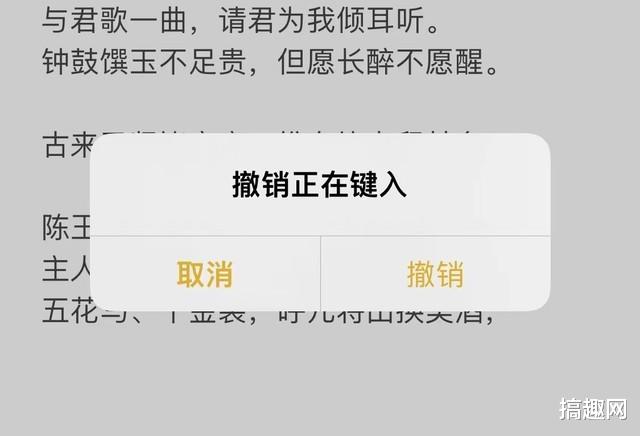
你输入法是用苹果自带的还是第三方的呢?苹果输入法如何提升效率?下面就来分享一些关于iPhone输入法使用技巧给大家 , 同学们赶紧学起来 。
一、连续输入大写字母
当我们需要输入大写字母时 , 会发现键盘无法连续输入 , 需要提前按一下“向上箭头”后才能继续输入 。 如果遇到填写一连串大写字母的场景 , 显然会大大降低输入效率 。
事实上 , 苹果对此也有解决方案 , 遇到这种情况 , 只需要长按“向上箭头” , 就能连续输入大写字母了 。 当然 , 我们也可以双击“向上箭头”符号 , 键盘同样会锁定大写字母状态 , 这样单手也可以轻松输入了 。
二、快速移动光标
【Linux|iPhone输入法如何提升效率苹果输入法使用技巧】当我们在大屏上输入一段内容时 , 如果需要光标移动到段落中某个特定的位置 , 但却发现手指够不到时 , 只能借助另一只手来完成这个操作 。
但其实移动光标的操作一只手也是可以完成的 , 只需要长按“空格”键 , 键盘就会自动进入滑动输入状态 , 此时手指可以在键盘上任意移动 , 光标也会跟着移动 , 而且操作非常顺滑 , 轻松就能挪动到指定位置 。
三、快速输入网址后缀
相信看到这个技能 , 对于很多果粉朋友来说还是比较熟悉的 。 当我们在PC端访问某个特定网址时 , 只需要输入网站域名主体 , 然后同时按下“Ctrl”+“回车”就能实现快速访问 。
而在iPhone的自带浏览器Safari中 , 当我们网站名字后 , 长按“ 。 ”键 , 同样会出现一些常用网址的后缀 。 比如我要访问zol.com , 那么就可以在搜索框中直接输入zol , 然后长按“ 。 ” , 在弹出的列表中选择“ 。 com” , 再按下回车后就能实现快速直达了 。
四、三指快速粘贴、复制
从iOS 13开始 , iPhone就开始支持一些键盘手势操作 。 日常大家比较熟悉的 , 可能还是“双击”选中某一个字或者词 , 亦或者“三击”快速提取一段文字 。 事实上 , 除了这些常见操作外 , iPhone原生输入法还支持三指快速粘贴和复制 。
比如当我们选中一段文字时 , 三指向内滑动时 , 就可以复制这段文字;而当三指相外滑动时 , 则可以粘贴这段文字 , 操作一样便捷 。
三指操作适用于多种可输入文字段的场景 , 无论是微博还是微信 , 亦或者备忘录 , 都能通过三指操作实现快速的复制和粘贴 。
五、三指撤销、摇动撤销
既然有三指复制和粘贴 , 自然也支持三指撤销操作 。 当我们打字时 , 如果发现打错字或者某段话 , 不需要按住删除键一个字一个字的删除 , 此时可以三指向左滑动 , 就能直接取消刚刚键入的文字、操作 。 当然 , 如果你发现这句话不用删除 , 那么也可以向右滑动 , 就能够再次回到上一步 。
关于“撤销” , 除了三指左右滑动外 , 用户还可以设置手机“摇一摇”进行撤销 。 只要摇一摇手机 , 手机就会撤销键入的内容 , 但是如果删除又后悔了 , 再摇一摇手机可以撤销重做并粘贴 。
- 苹果|可以做等等党了!iPhone 14 Pro前瞻:主摄升级为4800万像素
- iPhone|iPhone13系列新机将全线下调价格?国产高端再迎冲击
- iOS|iOS 16重磅细节泄露,iPhone 14外观真就这样了?
- iphone13|iPhone 13 Pro Max真机使用感受:库克果然没骗人,确实强得很!
- iPhone|iPhone 15 Pro曝光!终极大招来了
- iOS|iOS 16要来了┃曝iPhone 14 Pro Max屏幕边框将比前代窄20%
- ios15|用了之后流畅又省电,我看谁的iPhone还不更新iOS 15.4.1?
- iPhoneSE|苹果9英寸OLED折叠屏正在测试,折叠屏iPad来了?
- iPhone|全球8国最受欢迎的手机型号出炉!排名第一是它
- iPhone|首发价下滑了两千块,现如今确实是一款非常的香的手机产品
